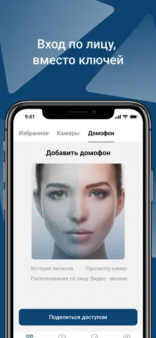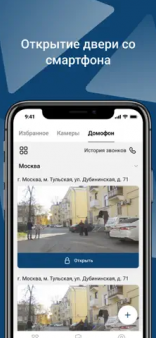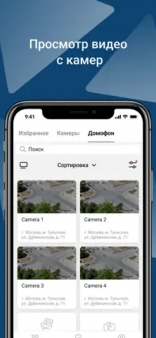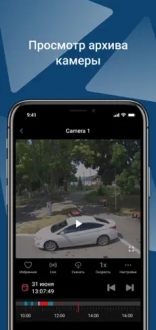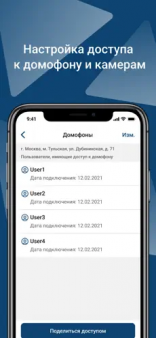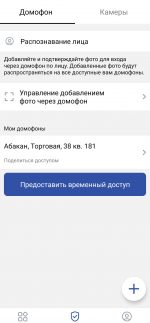IP домофон - это новая услуга от нашей компании, которая делает проживание в вашем доме более комфортным и безопасным..
Принимайте видеозвонки с домофона на свой смартфон
Когда гость звонит в домофон, звонок поступает в приложение на смартфоне хозяина квартиры. Он видит звонящего через камеру и может принять вызов, и открыть дверь.

IP домофон расширяет возможности
онлайн домофония + видеонаблюдение.
Аудио-видео звонок с домофона на Ваш смартфон
Вы сможете видеть кто звонит Вам с домофона, и открыть дверь через приложение.
Все функции домофона сохраняются
Звонок можно принять на трубке в прихожей, а подъездную дверь открыть магнитным ключом.
Пользуйтесь всей семьёй
В приложении IP домофона на квартиру можно зарегистрировать до 8 пользователей.
История посещений
Все звонки в Вашу квартиру сохраняются для просмотра в разделе "История вызовов".
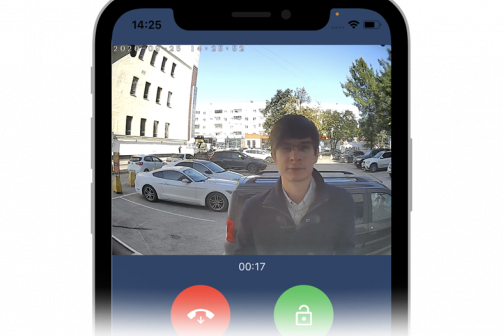
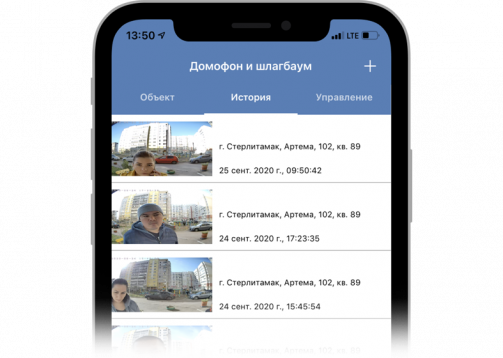
Управление домофоном
и видеонаблюдением
в одном приложении
В любой точке мира всегда под рукой.
Повышение удобства пользования домофоном
Увеличение возможностей
Видеонаблюдение
Домофонные камеры работают и как обычные камеры видеонаблюдения. Они отображаются в приложении вместе с другими камерами, установленными на доме. Жильцы могут посмотреть через них, что происходит на крыльце и придомовой территории. Просмотр возможен как в приложении смартфона так и на ПК через интернет.
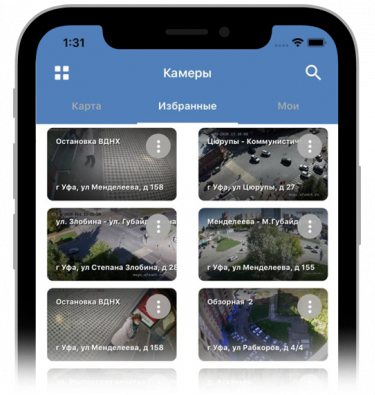
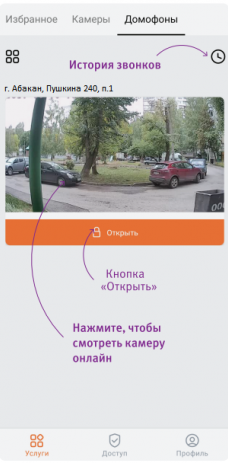
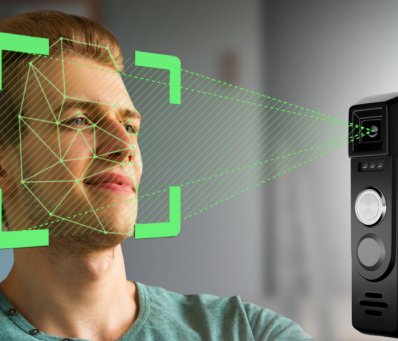
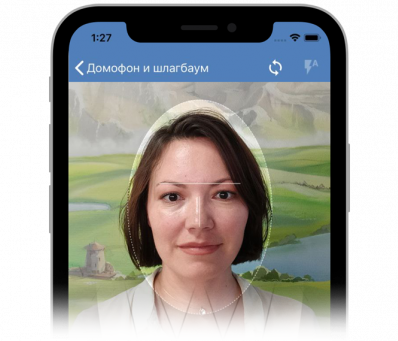
Распознавание
по контуру лица
Теперь чтобы зайти в подъезд жильцам не нужно лезть за ключами. IP домофон - "Умный", он узнает Вас и откроет дверь.
Чтобы иметь возможность открывать дверь с помощью распознавания по контору лица, перейдите в раздел Доступ.
На вкладке Домофон выберите пункт Распознавание лица. Добавьте свою фотографию и/или фотографии ваших близких, кому вы даете доступ в подъезд.
Для лучшего распознавания, сделайте в приложении несколько фото: при освещении, в головном уборе и без.
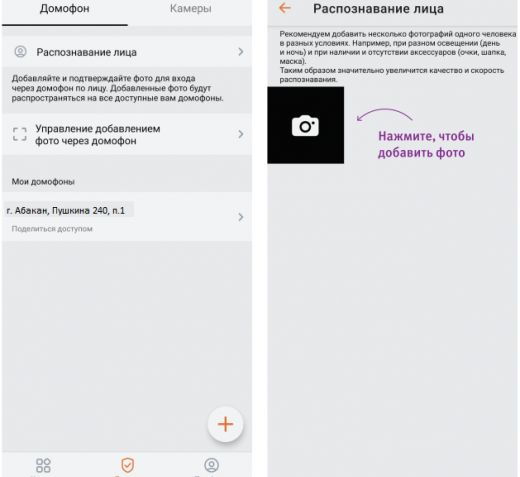
Выберите
желаемый тариф
Стоимость тарифа зависит от выбранного функционала.
Домофон
65₽
IP Домофон
100₽

Отзывы наших клиентов

Виктор Сергеев
Обратились в компанию Мастер Синтез с просьбой заменить на подъезде домофон. Всё было сделано оперативно и качественно. Всем подъездом теперь пользуемся IP домофоном и сразу оценили его полезные функции.

Ирина Масленкова
Часто не нахожусь дома и с IP домофоном стало очень удобно. Всегда знаешь кто к тебе пришёл без предупреждения. Плюс можно в любое время посмотреть что происходит у подъездной двери и парковке.

Светлана Савина
Очень удобно смотреть за ребёнком на детской площадке, и всегда можно открыть дверь даже не находясь дома. Заметила что в подъезде стало намного чище и меньше рекламных бумаг в почтовом ящике.
Интерфейс нашего приложения
Часто задаваемые вопросы
Если не найдёте ответ на свой вопрос, обратитесь к нам, мы с радостью ответим.
Позвоните нам и мы подробно расскажем порядок действий для переустановки обычного домофона на IP домофон и перехода на обслуживание в нашу компанию.
Стоимость зависит от выбора варианта установки IP домофона.
Все варианты предусматривают заключение договоров на дальнейшее сервисное обслуживание домофонной системы нашей компанией.
Обратитесь к нам за подробной консультацией.
На рынке систем безопасности наша компания работает более 17 лет.
Вместе с установкой IP домофона, мы заключаем договора на сервисное обслуживание подъездной домофонной системы, и при любой неисправности наши клиенты могут вызвать мастера для её устранения.
Обратитесь к нам по телефону, и мы детально обсудим условия и схему действий по модернизации или замене установленного домофона.
Мы можем взять Вас на обслуживание. Для получения более подробной информации позвоните нам и мы всё обсудим.
Телефон диспетчерской службы (3902) 26-93-75
Ключи от IP домофона Вы можете приобрести в офисе нашей компании по адресу г. Абакан, ул. Хакасская, д.71.
Скачайте и установите на свой смартфон приложение «Дом Телеком» (можно скачать в магазинах мобильных приложений Google Play и AppStore).
Зайдите в приложение и выберите тип авторизации «По телефону».
Введите ваш номер телефона и нажмите «Далее».
Нажмите на кнопку со значком телефона, чтобы позвонить по бесплатному номеру авторизации.
Прослушав подтверждение об авторизации, вернитесь в приложение «Дом Телеком». Дождитесь перезагрузки страницы. Зайдите на вкладку "получить доступ" и введите свой адрес. После подтверждения Вами адреса, нашему оператору поступит заявка на активацию услуги, и он Вам перезвонит для проверки данных.
Предоставьте все разрешения приложению для его полноценной работы. Во вкладке приложения "настройки" можно проверить все ли разрешения даны.
Если Вам что то не удаётся для отправки заявки на использование приложения или его настройки, позвоните в службу поддержки по тел. 26-93-75.
Выйдете из приложения без удаления аккаунта и авторизуйтесь вновь.
Настройки в приложении "Дом Телеком":
Заходим в раздел "Профиль" -> "Настройки"
● отключить энергосбережение;
● работа в спящем режиме (при нажатии перенаправит на настройки автозапуска).
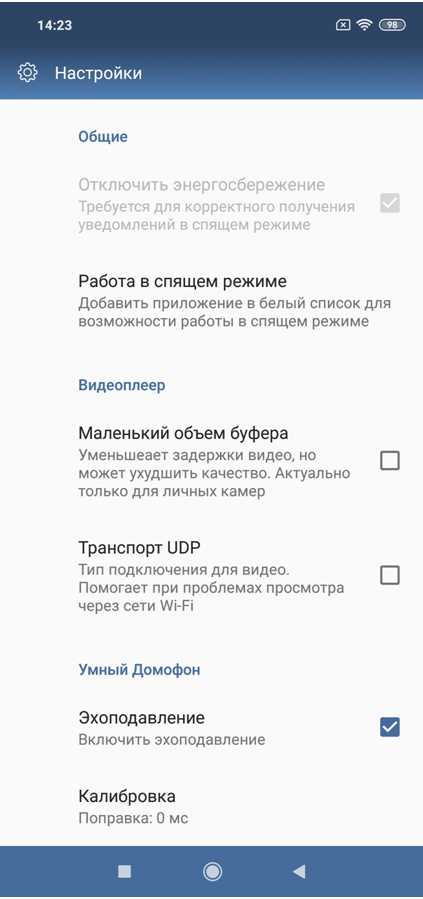
Далее нужно открыть "Настройки" Android -> "Все приложения" -> "Дом Телеком"
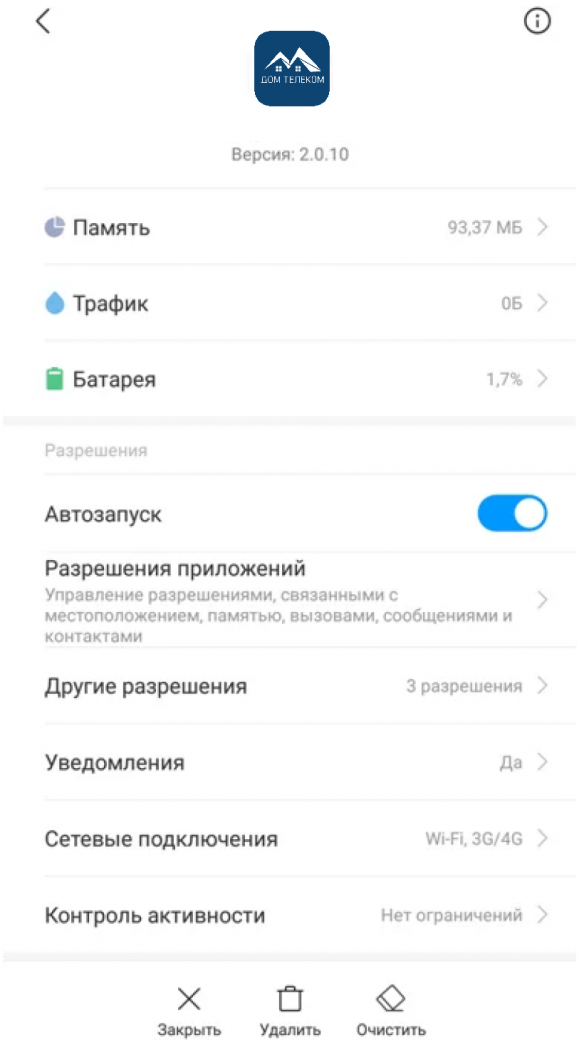
Включаем "Автозапуск" и проверяем разрешения:
● разрешить приложениям запускаться автоматически;
● разрешить приложениям запускать другие приложения.
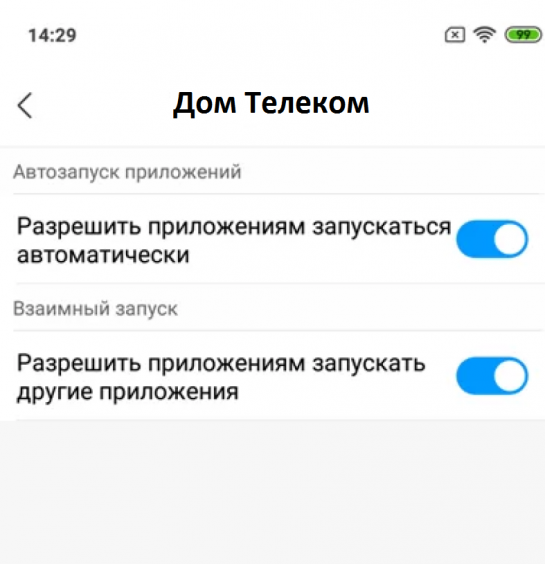
Включаем разрешения приложений:
● микрофон;
● память;
● телефон;
● камера.
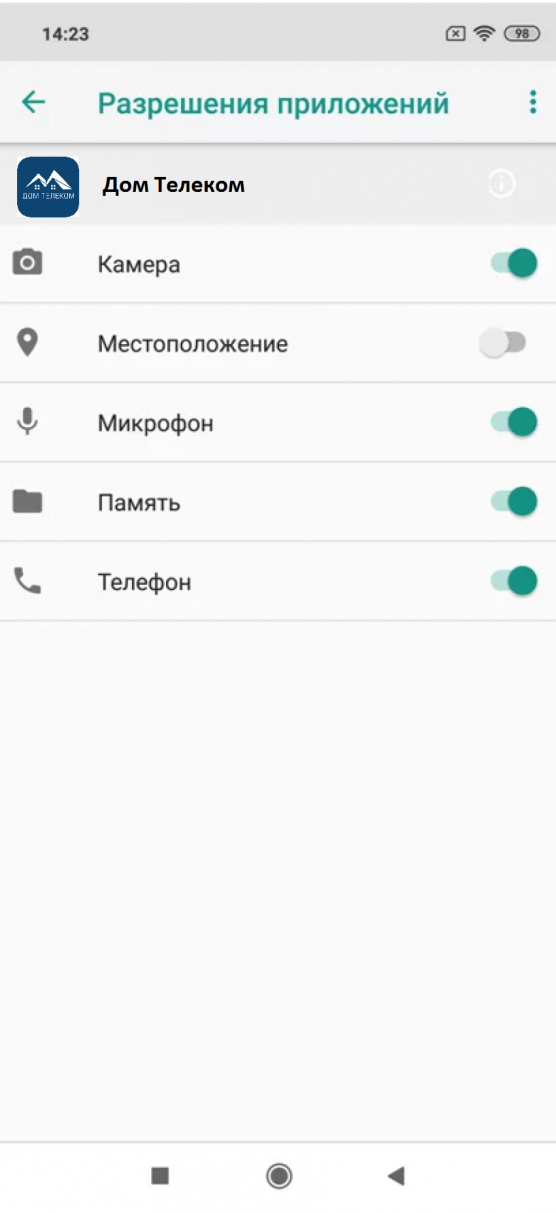
Включаем другие разрешения:
● экран блокировки;
● запуск в фоне;
● всплывающие окна.
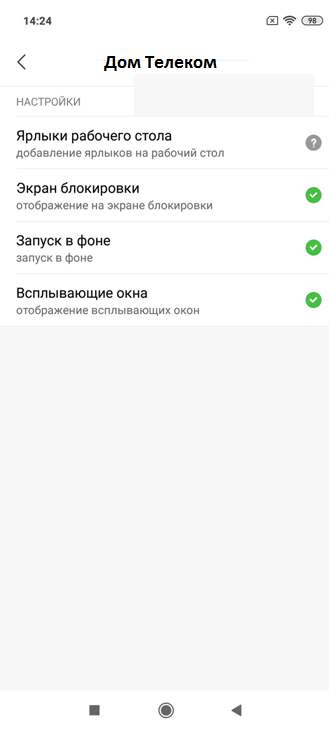
Проверяем сервисное уведомление Linphone и включаем:
- всплывающие уведомления,
- экран блокировки.
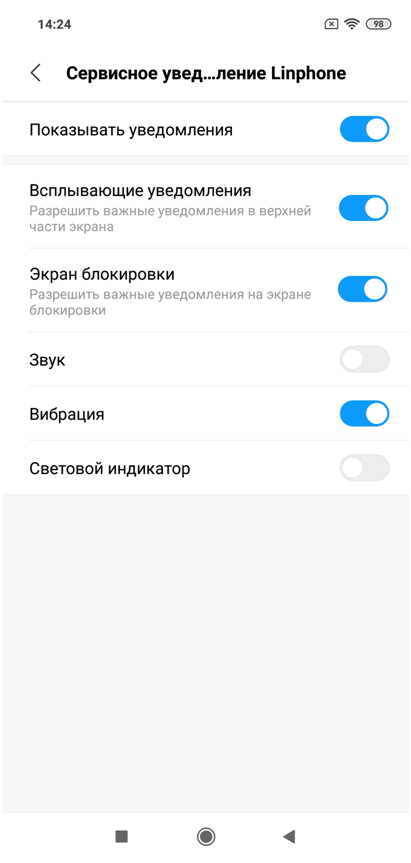
Контроль активности:
● нет ограничений.
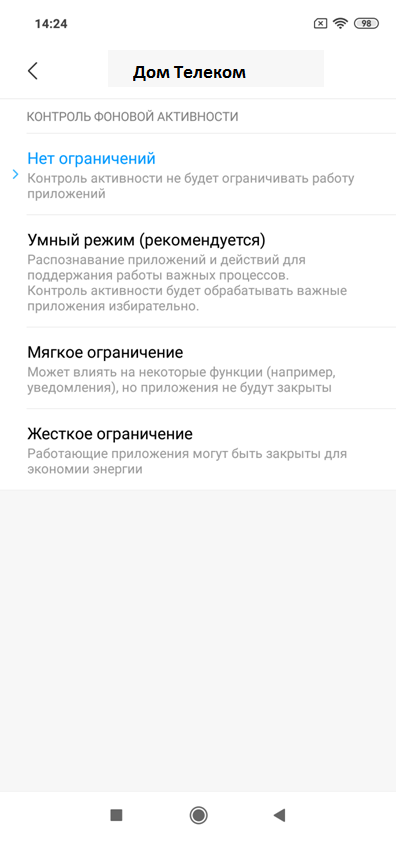
Основные настройки:
При авторизации в приложении "Дом Телеком" под учетными данными, у которого есть объект в СКУДах, появляется диалоговое окно, в котором надо нажать на кнопку "ок".
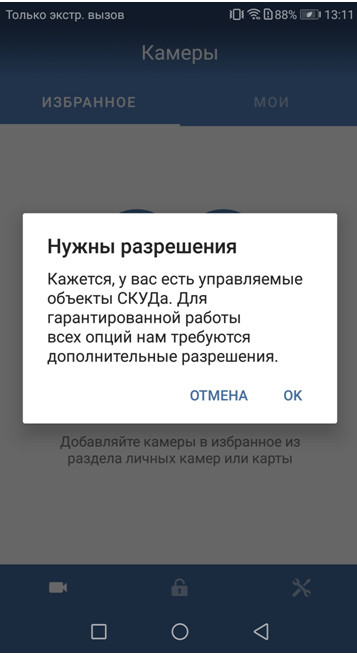
Проставить все разрешения и обязательно последнее - "Наложение поверх других окон"
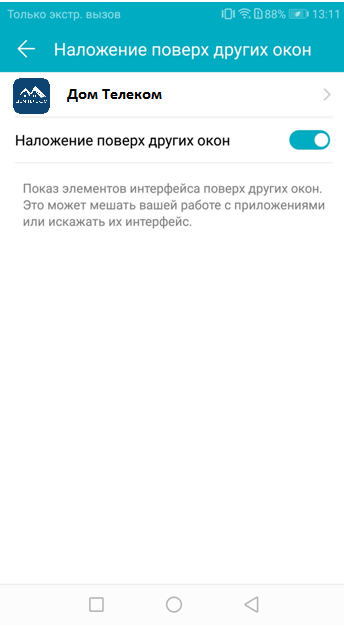
Дополнительные настройки: В настройках приложения в разделе "Профиль" включить функцию "Отключить энергосбережение" - в диалоговом окне нажать кнопку "Разрешить"
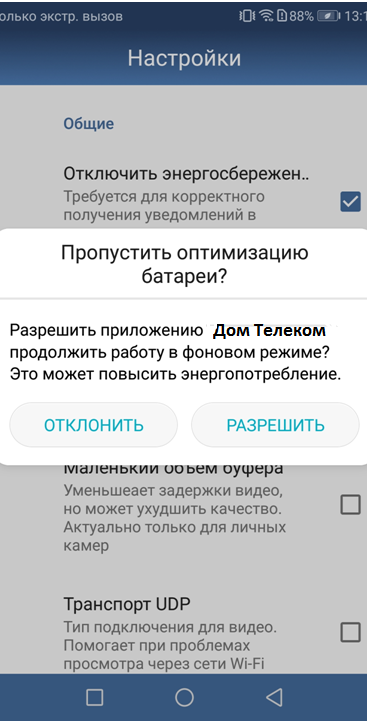
Далее нажать на "Работа в спящем режиме" и в диалоговом окне "Перейти"
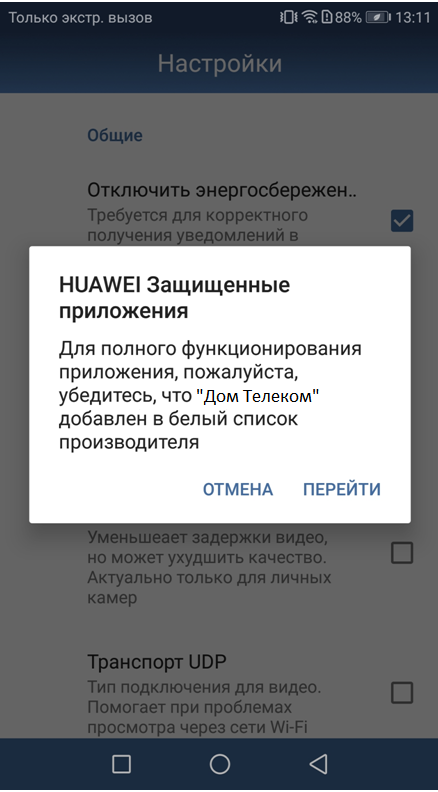
Далее найти в списке "Дом Телеком" и нажать на него - появится всплывающее окно "Управление вручную" (по умолчанию, все настройки будут выбраны), на котором нажать кнопку "Ок".
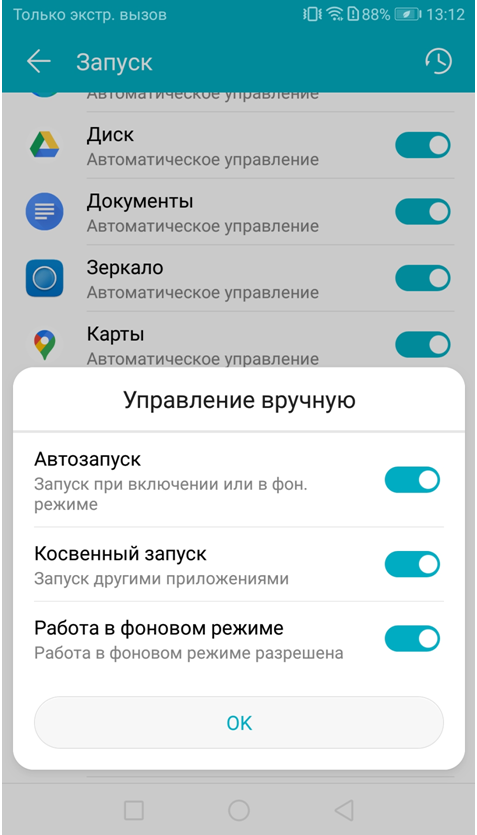
Следующие настройки появляются, если был сделан хотя бы один звонок. Чтобы перейти на это окно необходимо в настройках андроида найти "Приложения и уведомления", затем "Диспетчер уведомлений", найти "Дом Телеком" и нажать на него. Все настройки должны быть выставлены как на рисунке.
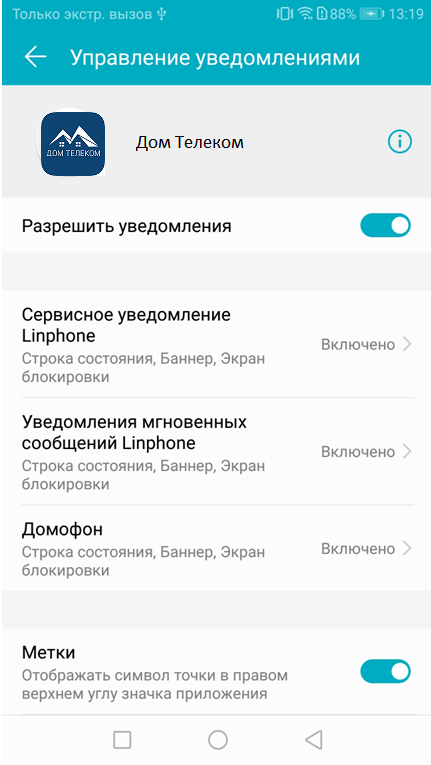
Для стабильной работы приложения на Iphone достаточно нескольких разрешений. Откройте, пожалуйста, в настройках вашего телефона "Settings" выберите приложение "Дом Телеком" и там проверьте, чтобы были включены бегунки с изображения ниже и проверьте, включены ли разрешения:
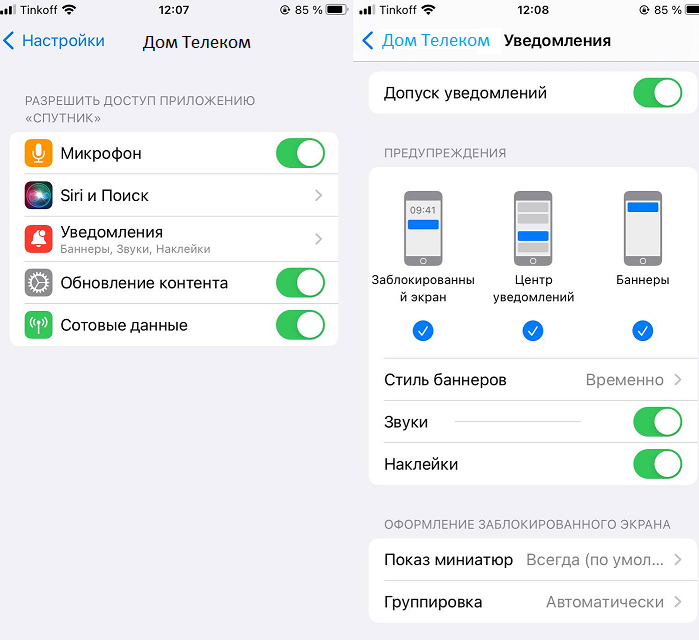
Телефоны марки Samsung являются самыми проблемными в плане ограничения возможностей приложения, но есть несколько способов, как заставить их работать.
В первую очередь обратите внимание на официальную инструкцию от производителя телефонов - https://www.samsung.com/ru/support/mobile-devices/how-to-manage-the-notifications-and-permissions-of-apps-through-settings-on-a-galaxy-phone/
Если она не поможет, пройдитесь детальнее по шагам ниже.
Первая часть идентична Honor - нужно найти раздел "Настройки", далее перейти в подраздел "Приложения" и там найти наше приложение "Дом Телеком". Сразу включите на открывшемся экране отображение "Всегда сверху". Далее вернитесь назад и перейдите в раздел "Сведения об использовании". Здесь нужно активировать бегунок "Разрешение фоновой деятельности". Вернитесь назад и перейдите в раздел "Батарея". В этом разделе переключите "Режим питания" на "Оптимизированный", адаптивный выбор отключите. Вернитесь на предыдущий экран, и в разделе "Мониторинг энергопотребления приложений" отключите перевод приложения в режим сна.
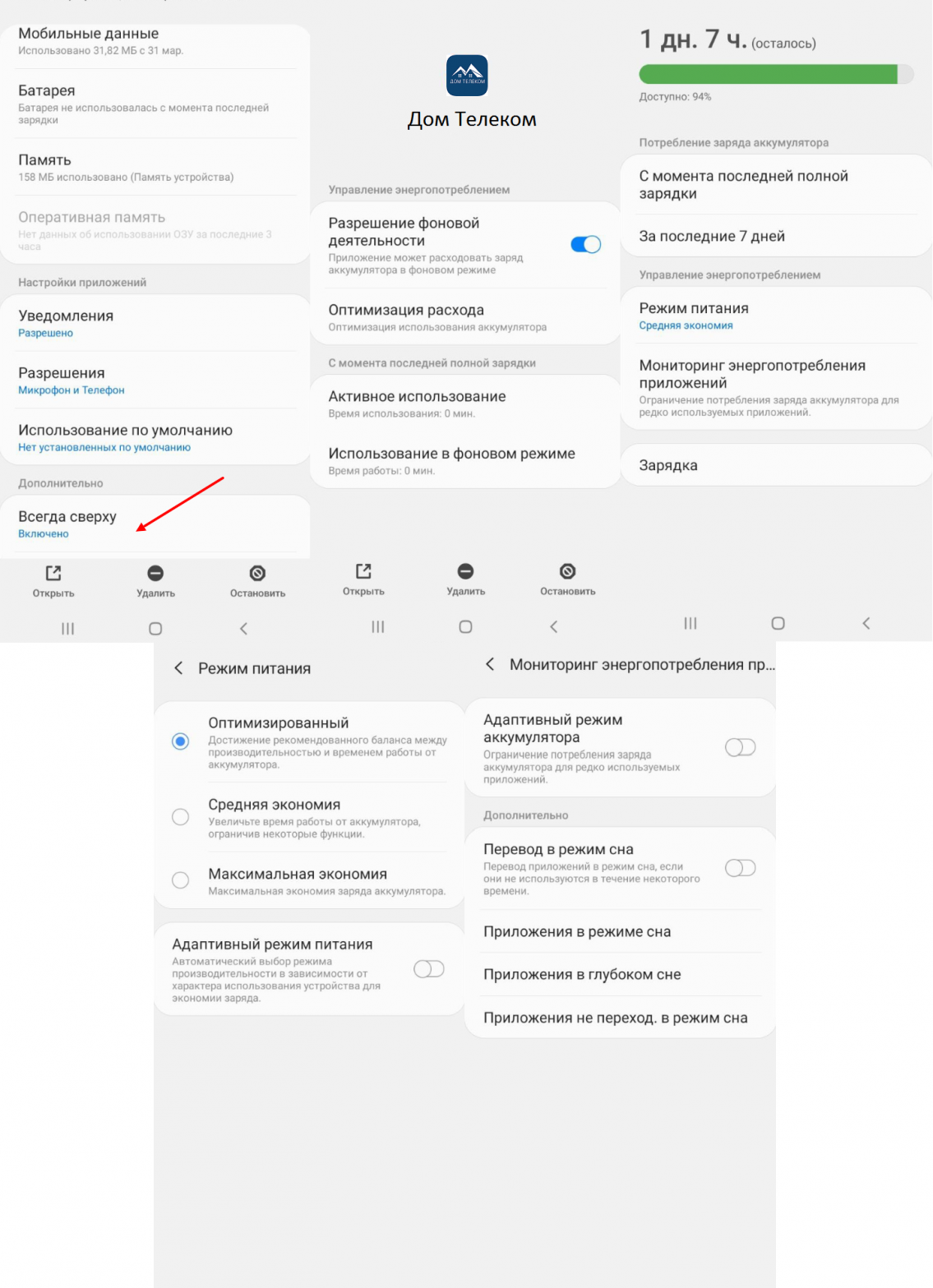
Настройку можно разделить на два этапа.
1.(В последних версиях операционной системы этот вариант отсутствует) Запустите приложение, нажмите на кнопку "меню" экрана (обычно это квадрат внизу слева). После этого нажмите на миниатюру нашего приложения. В результате должен появиться замок. Нужно нажать на него, чтобы он отобразился в закрытом состоянии. Теперь приложение не будет выгружаться из памяти системой.
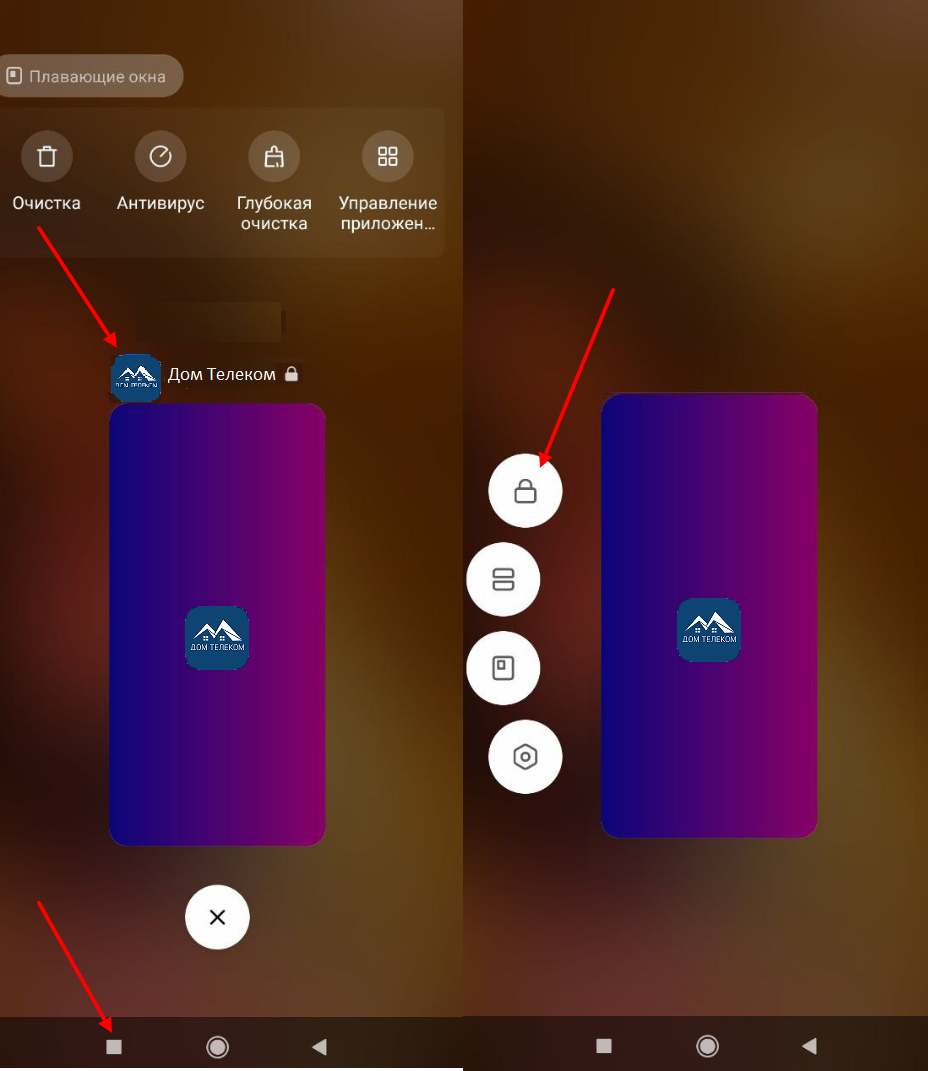
В последних версиях операционной системы, чтобы закрепить приложение в памяти, нужно зайти в приложение Безопасность (молния в зелёном круге).
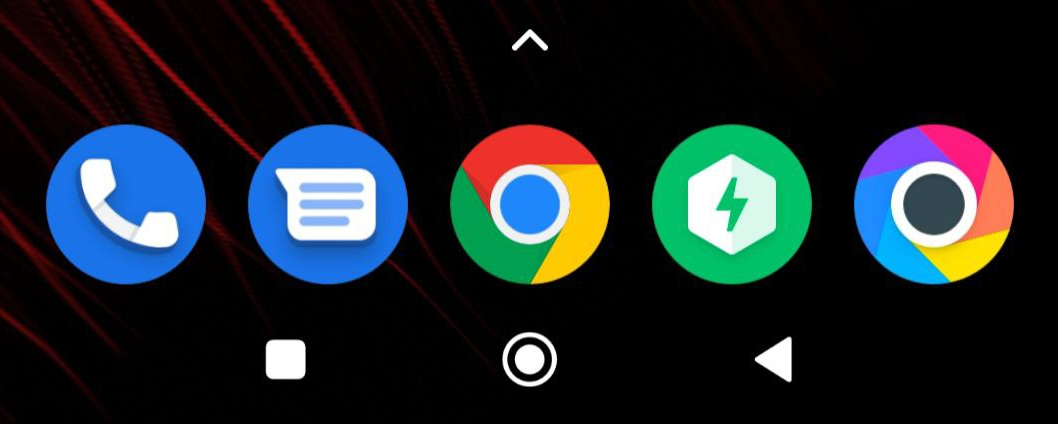
После этого нужно вверху справа нажать на шестерёнку, выбрать раздел "Ускорение", подраздел "Закреплённые приложения" и там закрепить "Дом Телеком".
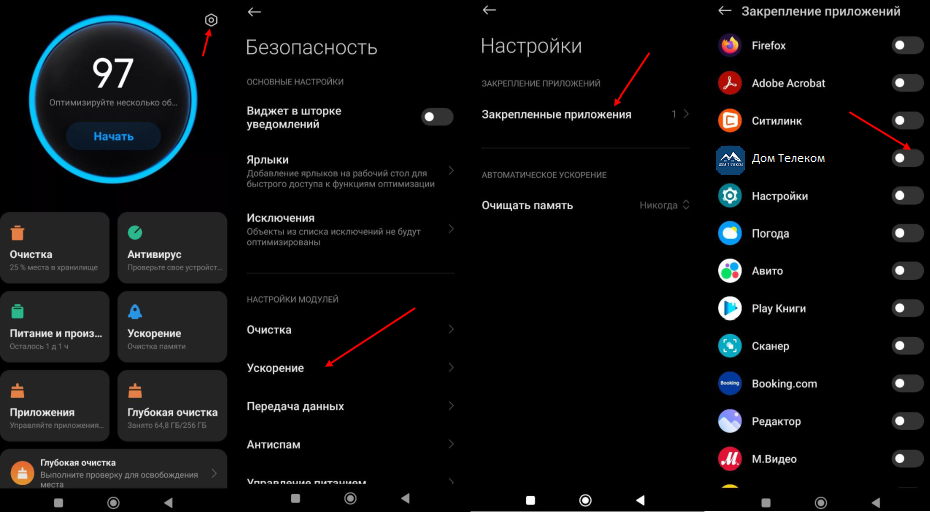
2. Нажмите и держите иконку нашего приложения, должно появиться подменю. В подменю выберите "О приложении". В этом разделе активируйте бегунок "Автозапуск" и нажмите на "Контроль активности" (или "Энергосбережение"). Выберите "Нет ограничений" (или "Без ограничений").
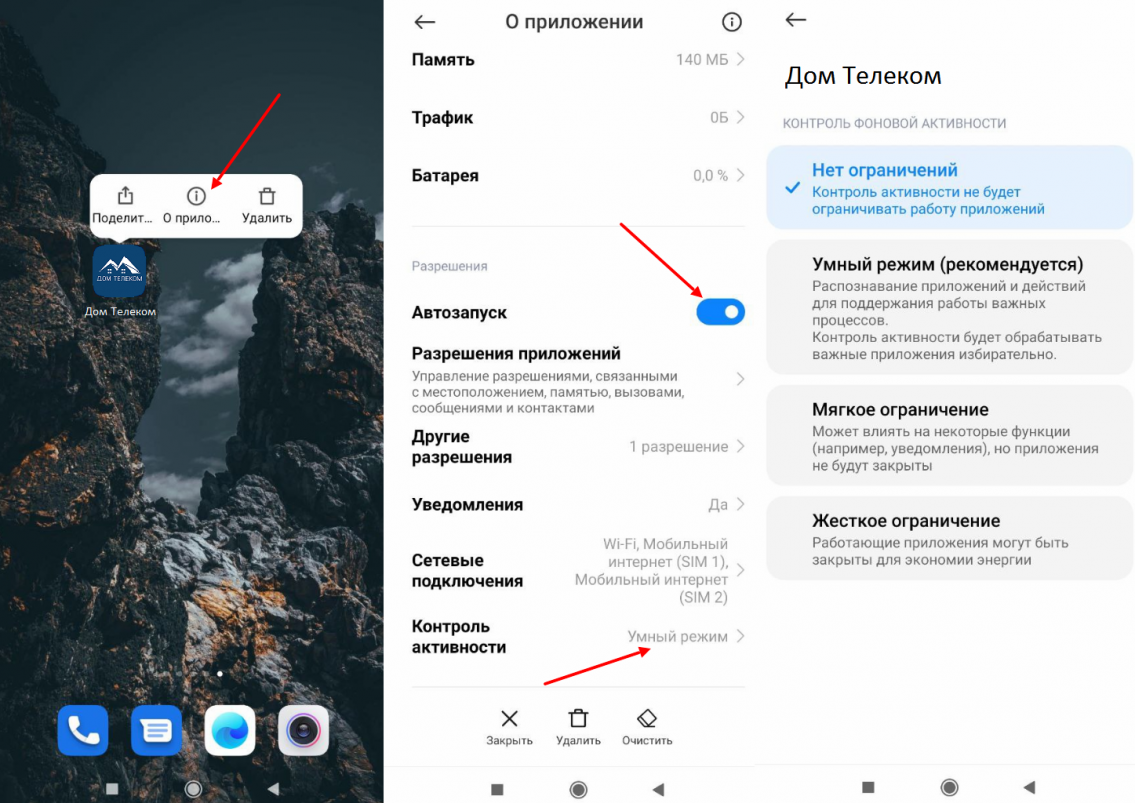
Большинство других моделей телефонов настраивается одним из описанных вариантов.
Как поделиться доступом в приложении с родственниками?
В приложении IP домофона на одну квартиру можно зарегистрировать до 8 пользователей
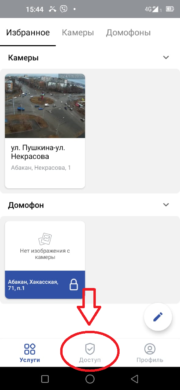
1. Откройте приложение и перейдите на вкладку "Доступ"
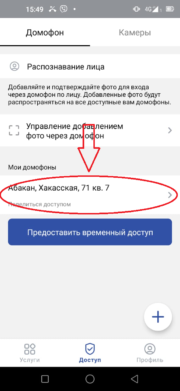
2. Нажмите "поделиться доступом" в строке с Вашим адресом
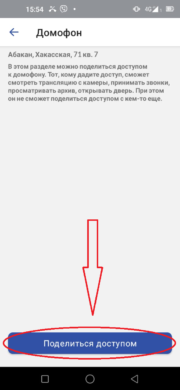
3. В открывшейся вкладке нажмите кнопку "поделиться доступом"
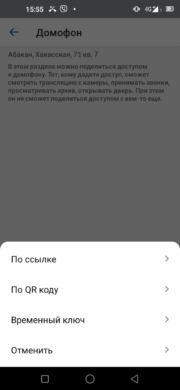
4. В открывшемся меню выберите "по ссылке" или "по QR коду"
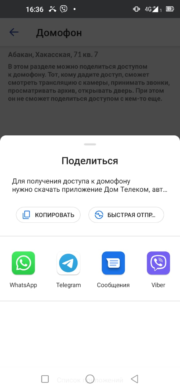
5. Если Вы выберите "по ссылке" откроется меню выбора мессенджера

5. Если Вы выберите "по QRкоду" откроется QR код
НУЖНО БОЛЬШЕ ИНФОРМАЦИИ
Напишите нам и мы свяжемся с Вами
Мы проконсультируем Вас по условиям подключения и возможностях использования.
* Нажимая на кнопку вы даёте согласие на обработку своих персональных данных.
Согласие на обработку персональных данных
В соответствии с Федеральным законом от 27.07.2006 № 152-ФЗ «О персональных данных» свободно, своей волей и в своем интересе выражаю ИП Хайдукову Г.А. (655009, г. Абакан, ул. Хакасская, д. 71) в целях получения информационно-справочного обслуживания в
целях заключения договора на предоставление услуг ИП Хайдукова Г.А. согласие на обработку моих персональных данных, включая сбор, запись, систематизацию, накопление, хранение, уточнение (обновление, изменение), извлечение, использование, блокирование,
обезличивание, удаление, уничтожение, передачу (предоставление, доступ) персональных данных, включающих сведения: фамилию, имя, отчество, адрес, контактные данные (Email, номер телефона). Обработка персональных данных может осуществляться как с использованием средств автоматизации, так и без использования таких средств. Я согласен на передачу моих персональных данных по открытым каналам связи сети «Интернет». Срок обработки персональных данных – с момента предоставления настоящего
согласия и до достижения целей обработки, если иное не предусмотрено законодательством Российской Федерации, и может быть отозвано досрочно субъектом персональных данных путем предоставления в адрес ИП Хайдукова Г.А. письменного заявления
в соответствии с законодательством Российской Федерации. В случае отзыва настоящего согласия ИП Хайдуков Г.А. вправе обрабатывать мои персональные данные в случаях и порядке, предусмотренных Федеральным законом «О персональных данных»
Заявка на услугу
Заполните данные или оставьте заявку по телефону: +7 (3902) 26-93-75
Нажимая на кнопку Вы соглашаетесь с условиями обработки персональных данных.